
今回は「Kawaii Meta Collage(KMC)」の購入方法に関して説明させて頂きます!
「KMC」は「Opera meets Metaverse supported by Mitsubishi Estate」の第一弾NFTコレクションで、Kazushi Fujiiさんが手がける5,555個のユニークなNFTから構成されている大注目のNFTコレクションです。
↓↓詳しくはこちらをチェックしてみてくださいね↓↓
NFTの金額もまだ比較的安く、三菱地所という大手がサポートしていることから長期的にみても安心できるNFTです。
そのため、初めてNFTを購入したいと考えている方に、おすすめです。
この記事を最後まで読めば、 KMCを購入することができます。
KMCを購入する際に必要な手順は6つです。
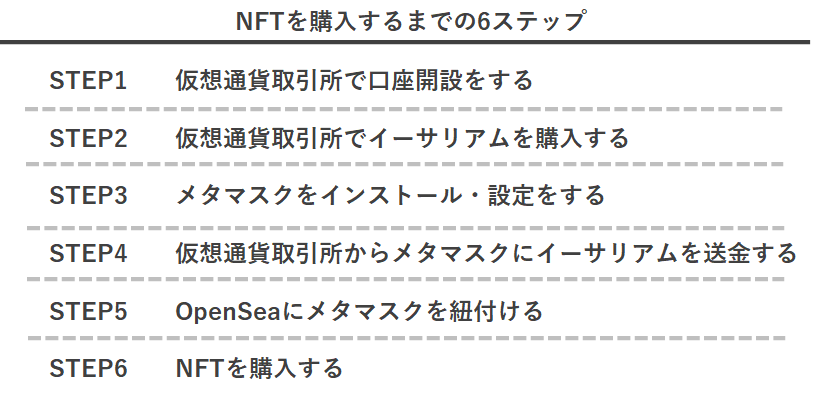
では、STEP1から順番に解説をしていきます!
STEP1 仮想通貨取引所で口座開設をする

NFTを購入するには、一般的にはイーサリアム(ETH)という仮想通貨が必要です。
イーサリアムを購入するために、まず仮想通貨取引所で口座開設をしましょう。
仮想通貨取引所は国内外に多数ありますが、その中でもオススメなのはコインチェックです。
↓↓コインチェックについてもっと知りたい方はこちら。↓↓
他の取引所と比較しても、直感的で使いやすいのでおすすめの取引所です。
10分ほどでサクッと無料で口座開設できるので、この際やっておきましょう!
↓↓コインチェックの口座開設方法は以下を参考にしてみてください。↓↓
STEP2 仮想通貨取引所でイーサリアムを購入する

仮想通貨取引所で口座開設ができたら、早速イーサリアムを購入していきましょう。
ここではコインチェックでの購入方法について説明します。
1:日本円を入金する
2:日本円でイーサリアムを購入する
です!
1:日本円を入金する
コインチェックで日本円を口座に入金する方法は3つあります。
①銀行振込
②コンビニ入金
③クイック入金
①銀行振込は、銀行やATMに行ってお金を振り込む、
②コンビニ入金は、コンビニに行ってお金を振り込む、
③クイック入金(ペイジー決済)は、窓口などに並ぶことなく、ネットバンキング(PC、スマホ)・
ATMから料金の支払いができるサービスです。
それぞれの方法で必要な手数料や、入金が反映されるまでの時間が異なるため、
その時の状況に合わせて入金方法を選択してください。
↓↓詳しくはこちらをご確認ください↓↓
2:日本円でイーサリアムを購入する
コインチェックを例にPCでの購入方法、スマホでの購入方法それぞれで解説していきます。
(1)PCで購入
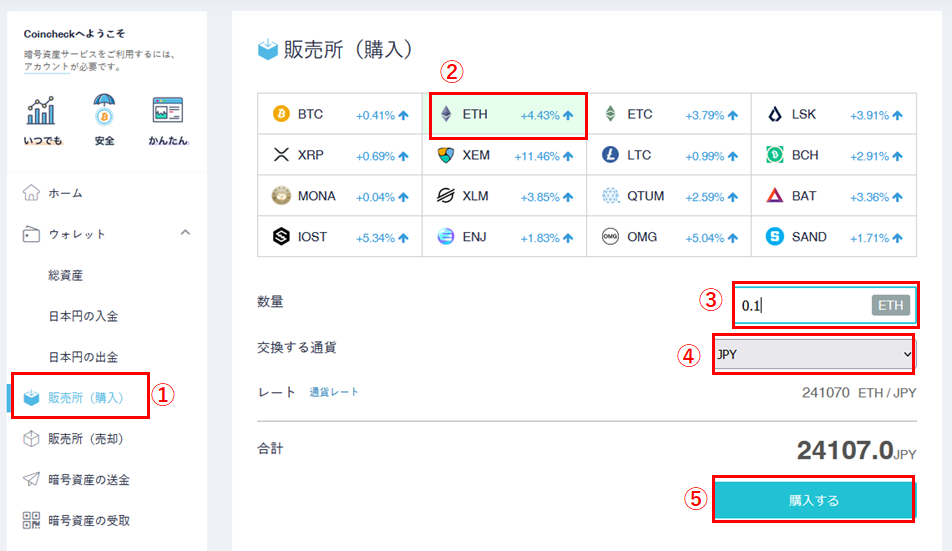
PC画面で購入する方法を説明します。
ログイン後、①販売所(購入)をクリックし、②ETHを選択、③の枠に購入したい数量を入力します。
④はJPY(日本円を意味)を選択すると、レート×数量で計算された金額が表示されます。
表示内容で問題なければ、⑤購入するをクリックします。
これで購入完了です。
(2)スマホで購入
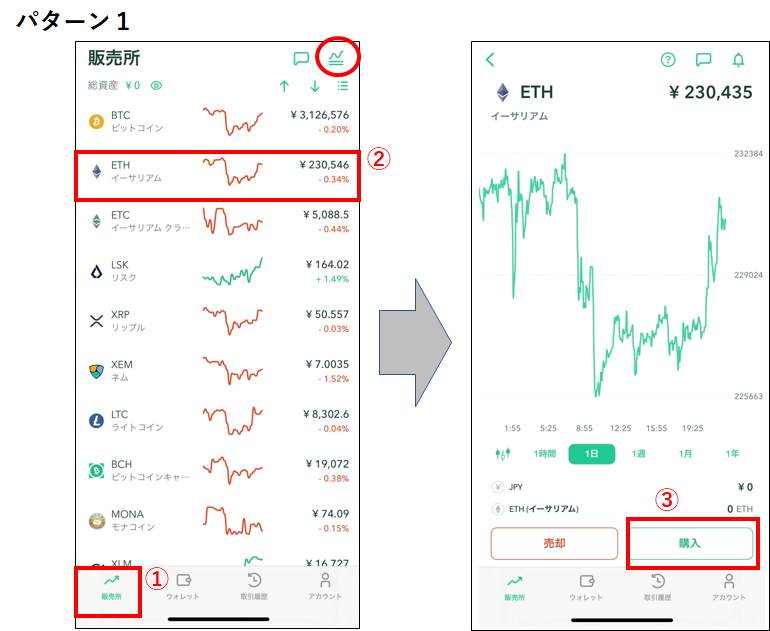
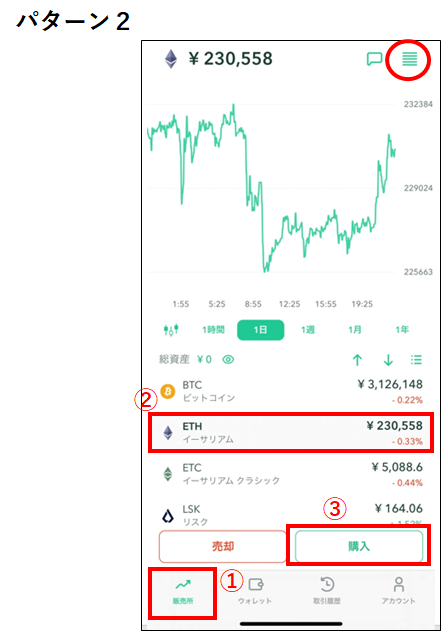
スマホで購入する方法を説明します。
ログイン後、パターン1かパターン2の画面になっているかと思います。(右上の赤丸の部分で表示を変えることができます。)
ログイン後、左下の①販売所をクリックし、②ETH(イーサリアム)を選択、③購入をクリックします。スマホでは何円分のETHを購入するか日本円を入力します。
購入したいETHの数量であれば購入ボタンを押します。
こちらもこれで購入完了です。
STEP3 メタマスクをインストール・設定をする

NFTマーケットであるOpenSeaは、ログインする際に、メタマスクなどのデジタルなお財布を紐付ける必要があります。
そのため、次はメタマスクを準備する方法について解説します。

↓MetaMask(メタマスク)のインストール、設定方法については以下を参考にしてください。↓
STEP4 仮想通貨取引所からメタマスクにイーサリアムを送金する

STEP2で購入したETH(イーサリアム)をメタマスクに送ってみましょう!
メタマスクにはそれぞれ固有のアドレスが割り振られているので、そのアドレスをコインチェックやGMOコインなどの仮想通貨取引所で、送付先として指定し、送金します。
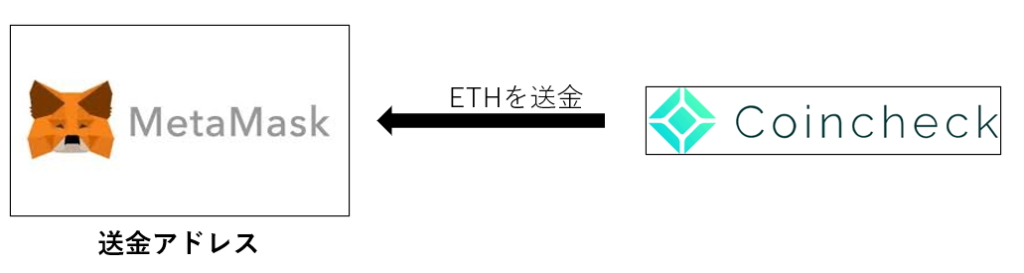
1:メタマスクのアドレスを取得する
PCやスマホでMetaMask(メタマスク)にログインすると画面中央上部に数字と英字の羅列が表示されます。(画面上は最初と最後の方だけ表示されます。)
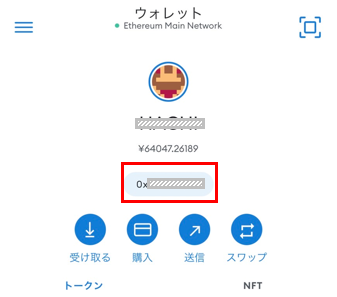
赤枠の部分をタップするとアドレスがコピーされます。
2:仮想通貨取引所でメタマスクのアドレスを指定して送金する
以下、コインチェックの画面で説明します。
(1)PCで送金
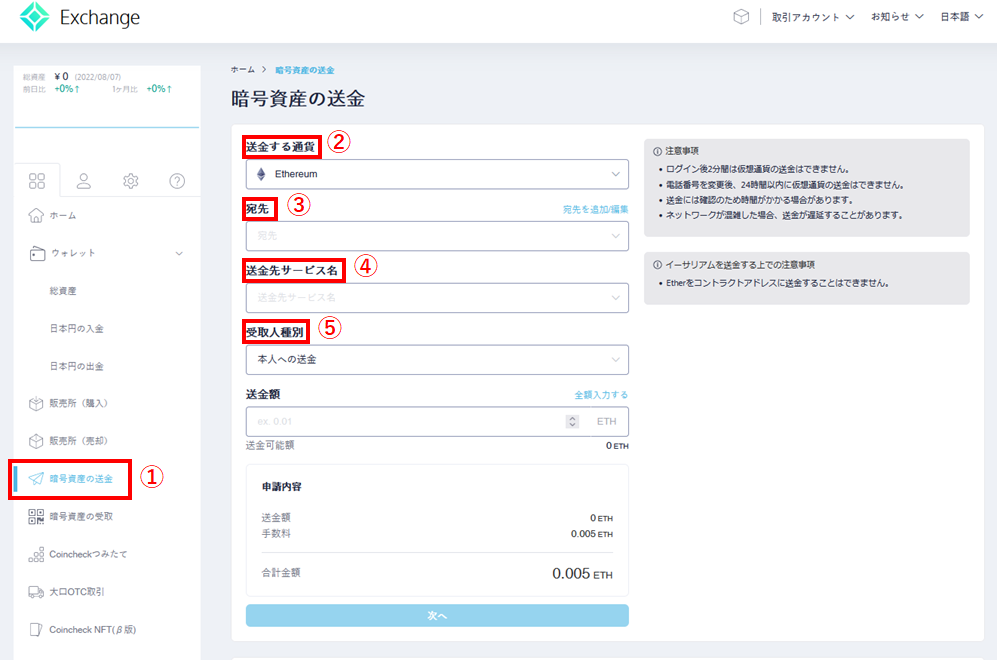
①の「暗号資産の送金」をクリックし、②送付する通貨を「Ethereum」にします。
③の宛先は初めての登録の場合は「宛先を追加/編集」をクリックします。すると以下のような画面になります。
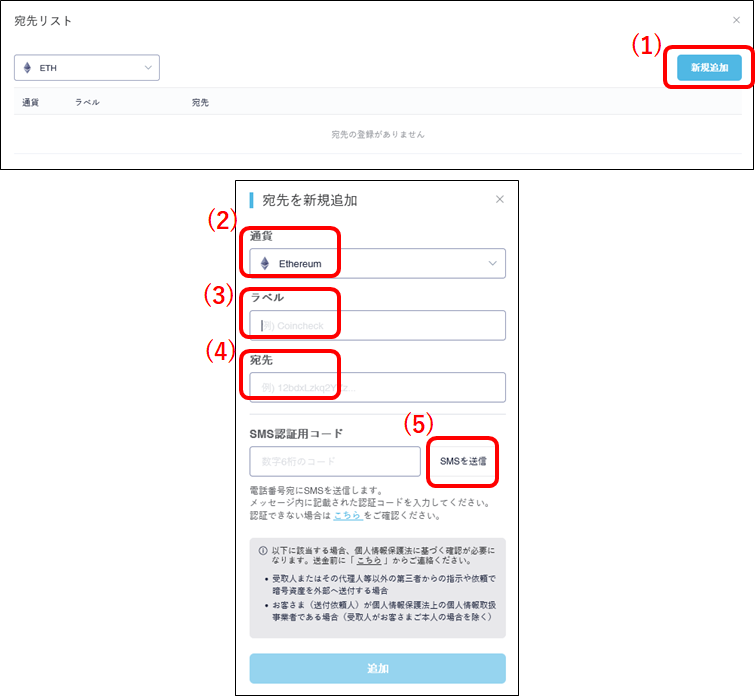
「ETH」になっていることを確認して、(1)新規追加をクリック。(2)はEthereumになっていると思います。(3)のラベルは自分が分かる名称、例えば”メタマスク”などとしておきましょう。(4)の宛先の枠に、先ほどコピーしたメタマスクのアドレスを貼りつけます。(5)SMSを送信をクリックすると、登録したスマホにコードが届くので、そのコードの入力し、追加をクリックします。
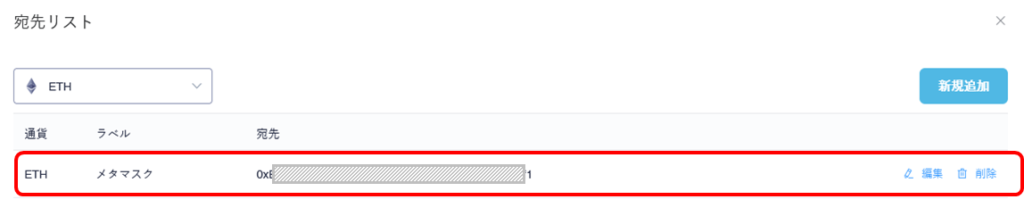
追加できると上記のように表示されます。右上の×でいったん閉じると、③宛先のリストから選択ができるようになります。
④決済先サービス名は今回はMetaMask(メタマスク)に送付するので、リストの一番下の「その他」を選択し、表示された新たな枠に「メタマスク」と記入します。
⑤受取人種別は自分のメタマスクに送付するので、「本人への送付」で大丈夫です。
あとは、金額を指定して「送金する」をクリックします。
(2)スマホで送金
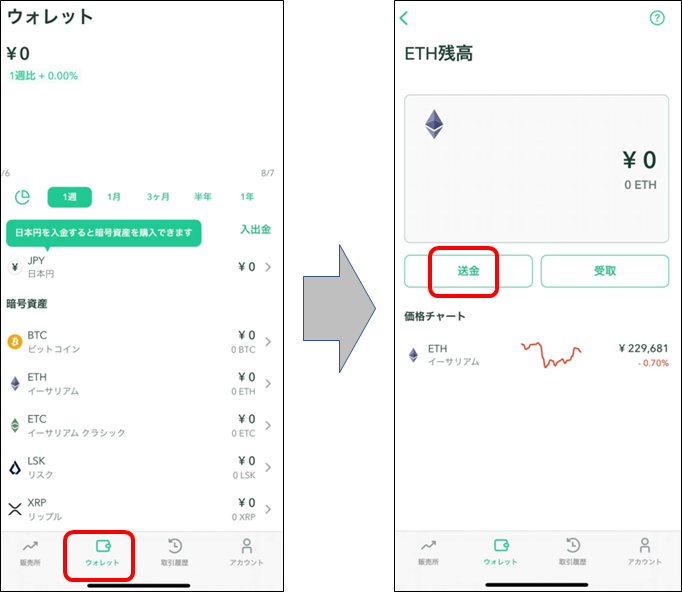
スマホの場合は、まずウォレットからイーサリアムをタップし、送金をタップすると、後の画面はPCの画面と同様になります。
送金ができたら、数分待ってメタマスクに反映されているか確認をしましょう。
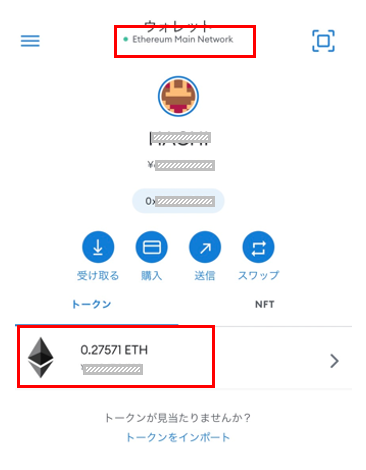
メタマスクを開いて、Networkが「Ethereum Main Network」になっていることを確認し、
イーサリアムのアイコンの隣に数値が表示されていれば送金ができています。
STEP5 OpenSeaにメタマスクを紐付ける

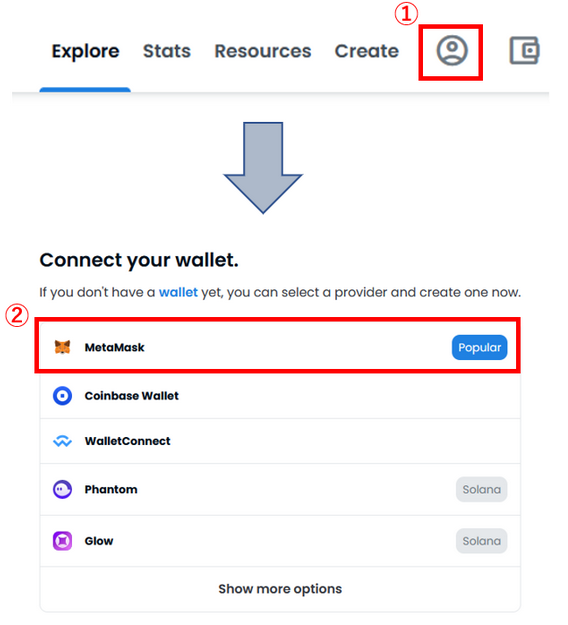
では、OpenSeaにメタマスクを接続していきます。
メタマスクをインストールした媒体(PCまたはスマホ)で以下のサイトを開いてください。
OpenSea(https://opensea.io/)を開き、右上にある①の部分をクリックします。
するとウォレットの選択画面になるので、②のMetaMaskをクリックします。

MetaMaskが開くので、ログイン後、①「次へ」→②「接続」→③「署名」の順にクリックします。
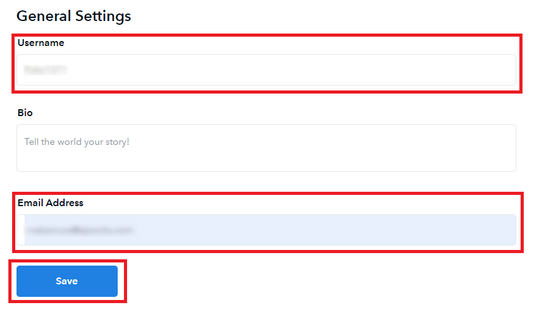
メールアドレスやユーザー名などを追加します。(登録したメールアドレスに確認のメールや今後、購入、売却した際の情報が届きます。)
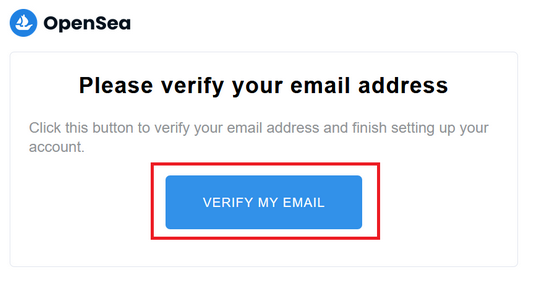
送られてきたメールの「VERIFY MY EMAIL」をクリックして認証すると完了です。
では実際にNFTを購入していきましょう!
STEP6 NFTを購入する

OpenSeaにアクセスして、①→②とクリックし、MetaMaskのログインパスワードを入力すると接続できます。
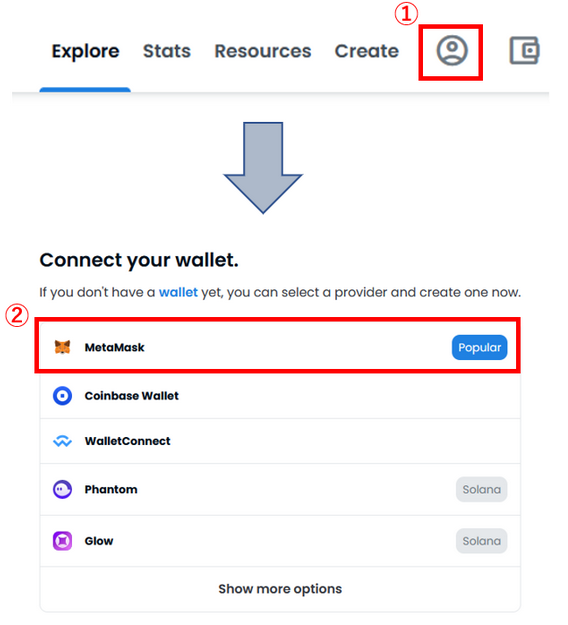
下記のように②の部分がメタマスクのアドレスになっていれば接続ができています。
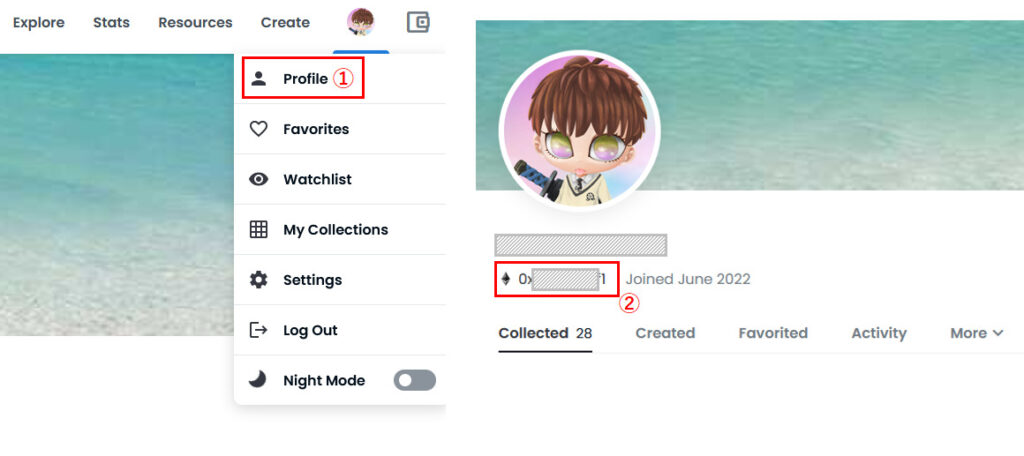
「Kawaii Meta Collage – Opera Meets Metaverse supported by Mitsubishi Estate」のリンクはコチラです。OpenSea(KMC)←ここをクリック
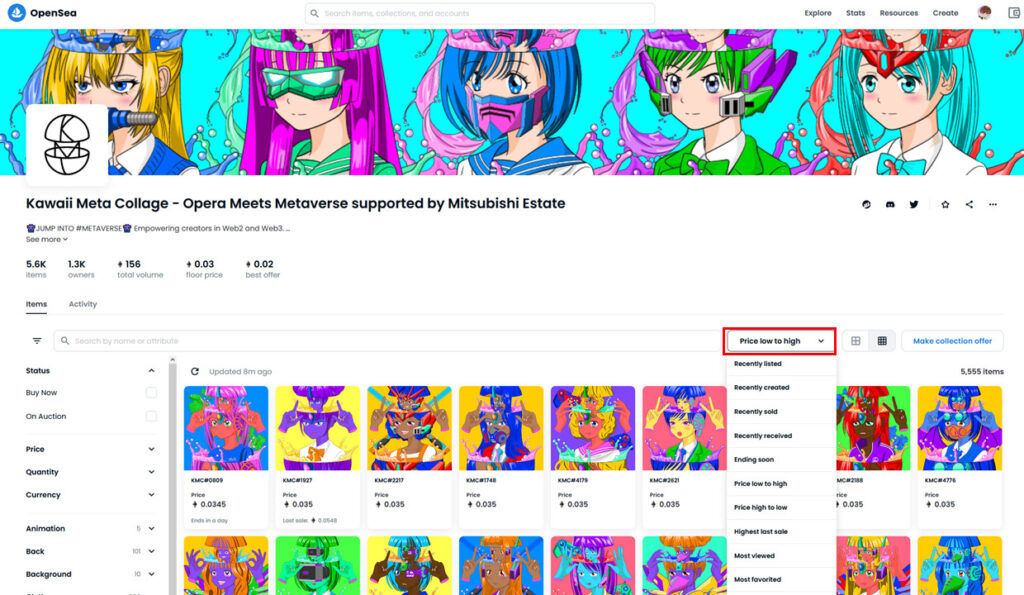
赤枠の部分で様々な条件で検索ができます。
お気に入りのKMCが見つかったらクリックしてみてください。
カーソルを合わせて「Buy now」と表示されれば購入することができます。
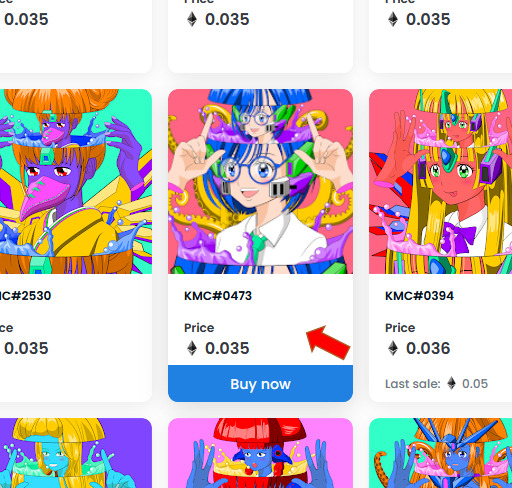
クリックすると画面が切り替わります。
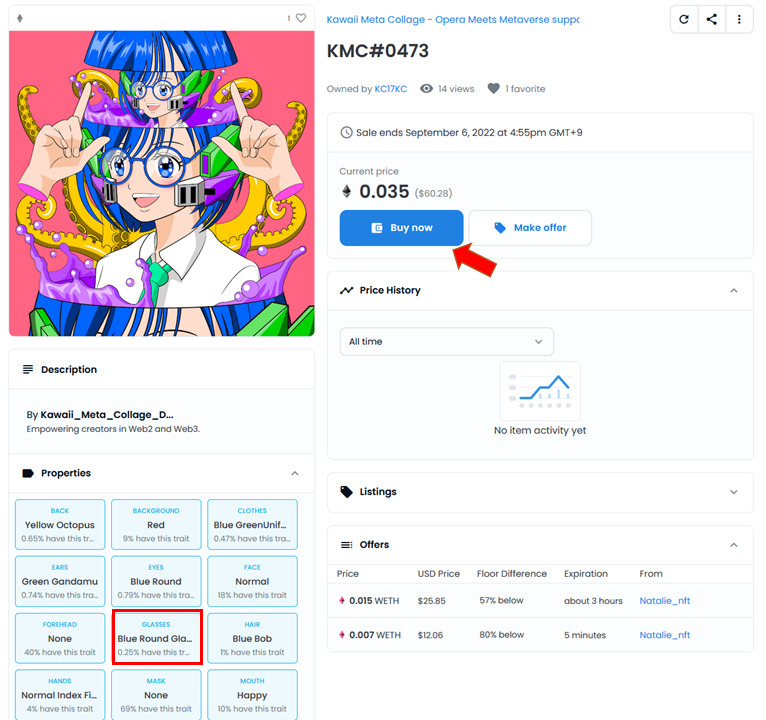
そのまま購入したい場合は、「Buy now」をクリック。
例えば、青い眼鏡をかけた別のKMCを見たいなと思った場合は、赤枠をクリックすると条件に合った一覧が表示されます。
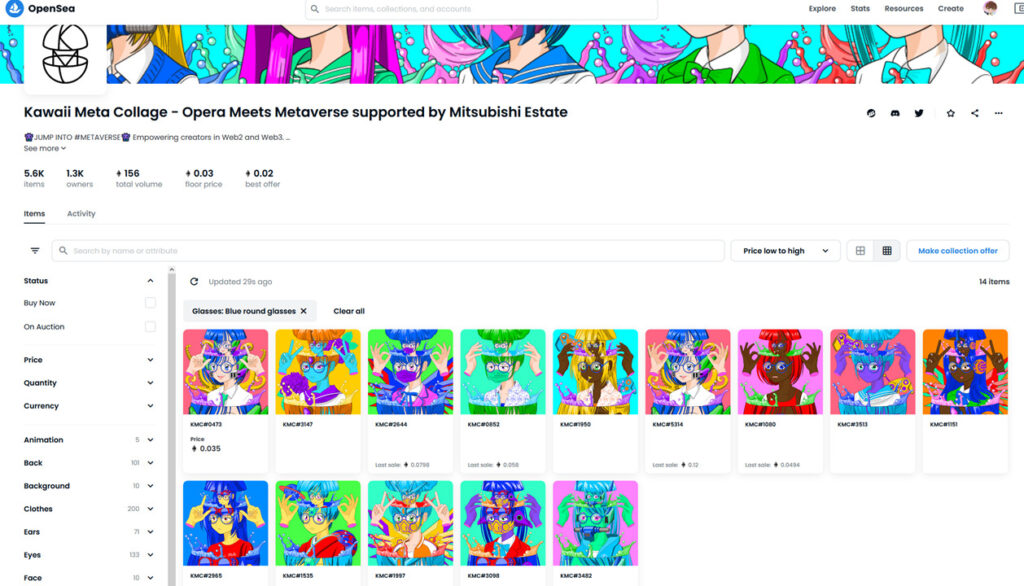
「Buy now」を押すと確認画面に移ります。すぐには購入とならないので安心してください。
下記のような画面になります。OpenSeaから公式のマークがついていない場合は、
「あなたが購入しようとしているNFTの情報は下記のものですけど問題ないですか?」と言ったような確認が出てきます。問題なければ赤枠をクリック。
すると画面が切り替わります。OpenSeaでは商品代以外にガス代という手数料が発生するため
この場合は、0.035ETH+ガス代が最終の金額になります。
ガス代についてはその時のネットワークの混雑具合で変わり、数百円~数千円といったように幅があります。
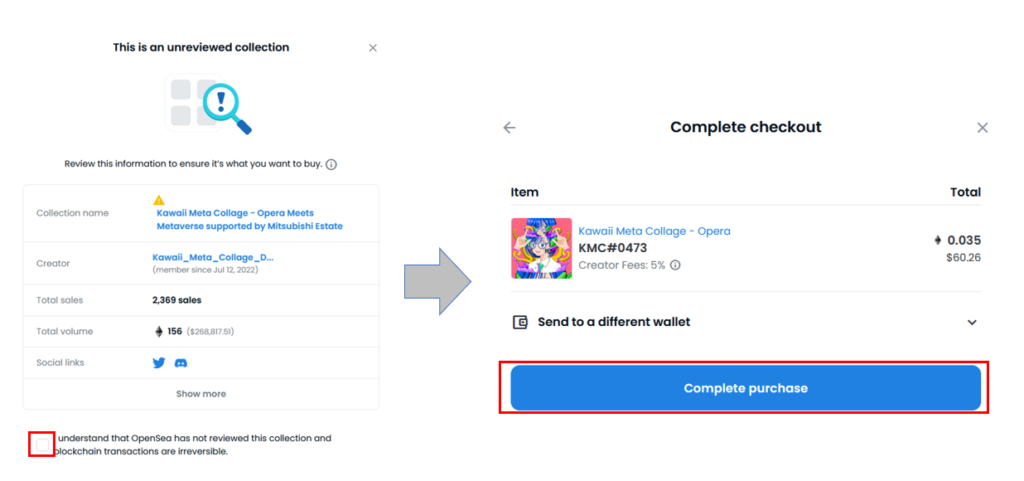
購入出来たら、実際に自分のウォレットにNFTがあるか確認しましょう!
確認画面は下記から。①→②→③と開くと表示されているはずです。
万が一ない場合は、④→⑤を確認してみてください。
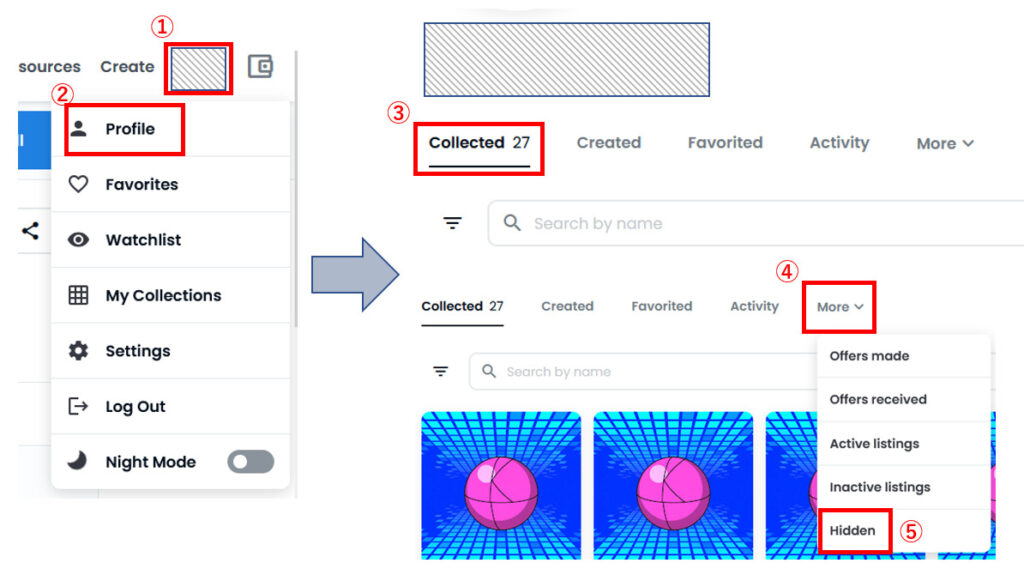
まとめ
以上がNFTを購入するまでの流れでした。
NFTアートは2022/08/07日時点で、まだ日本で1万人も持っていないと言われています。
これからNFTの技術を使ったサービス(会員証、クラファンなど)が増えることが予想されるため早めに慣れておいて損はないと思います!






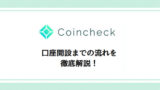
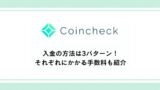



コメント